ตรวจสอบว่าผู้เชี่ยวชาญดำเนินการได้อย่างไรในเวลาไม่นาน
- ถึงแม้ว่า Call Of Duty: Black Ops ช่วยให้คุณเชื่อมต่อกับเพื่อนนักเล่นเกมของคุณ รายงานว่าผู้เล่นหลายคนในสงครามเย็นไม่ทำงาน
- โดยปกติจะเกิดจากการขาดชุดเกมหรือไฟร์วอลล์ของคุณขัดแย้งกับการเชื่อมต่อ
- หากต้องการแก้ไข ให้ดาวน์โหลดแพ็กที่มีอยู่ทั้งหมดหรือเรียกใช้ไคลเอนต์เกมด้วยสิทธิ์ผู้ดูแลระบบ ท่ามกลางโซลูชันอื่น ๆ
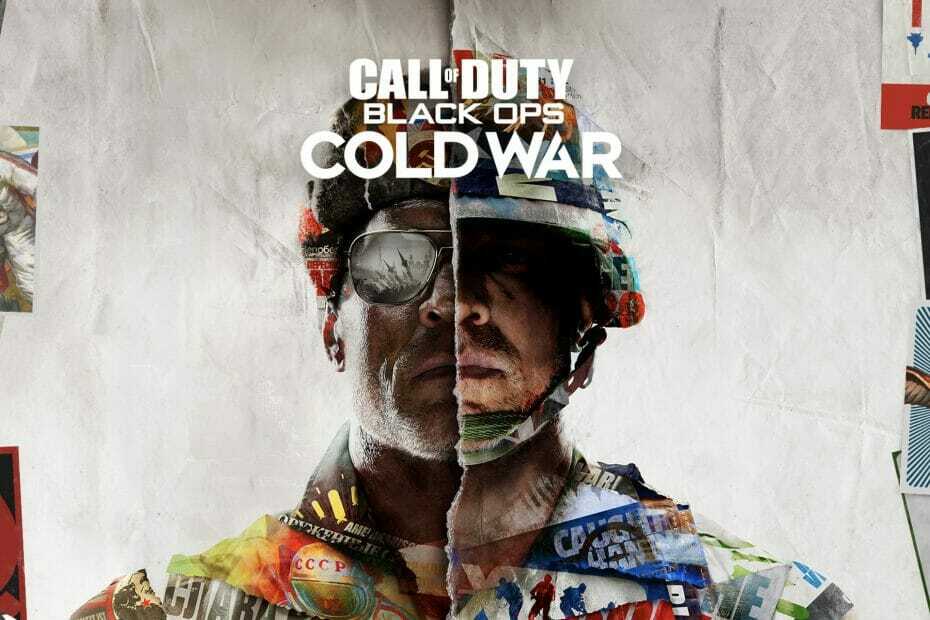
ผู้เล่น Call Of Duty: Black Ops Cold War มักรายงานว่าโหมดผู้เล่นหลายคนไม่ทำงาน ในกรณีส่วนใหญ่ เกมกำลังตัดการเชื่อมต่อ หรือแสดงข้อผิดพลาดในการเชื่อมต่อ
เนื่องจากปัญหาได้รับการรายงานโดยหลาย ๆ คน และในกรณีส่วนใหญ่ ปัญหาดูเหมือนจะอยู่ที่ฝั่งผู้ใช้ การแก้ไขปัญหาจึงไม่ใช่เรื่องยุ่งยาก มาดูกันว่าคุณจะทำให้สิ่งต่าง ๆ ดำเนินไปได้อย่างไร
เหตุใดผู้เล่นหลายคนจึงไม่ทำงานในสงครามเย็น
ต่อไปนี้เป็นสาเหตุบางประการที่คุณอาจประสบปัญหา:
- เนื้อหาทั้งหมดไม่ได้รับการดาวน์โหลด – หนึ่งในสาเหตุหลักที่คุณได้รับข้อผิดพลาดคือเนื้อหาทั้งหมดที่จำเป็นสำหรับการเล่นเกมแบบผู้เล่นหลายคนไม่ได้รับการดาวน์โหลดและไม่สามารถใช้งานได้ในขณะนี้
- ข้อผิดพลาดในเกมเวอร์ชันปัจจุบัน – ผู้เล่นหลายคนในช่วงสงครามเย็นรายงานว่าไม่ทำงานหลังจากการอัพเดต ซึ่งชี้ไปที่ข้อบกพร่องในเวอร์ชันปัจจุบัน
- การติดตั้งเกมไม่ผ่านอย่างถูกต้อง – นี่เป็นสาเหตุที่ทราบเช่นกันและ ถอนการติดตั้งเกม และไฟล์ที่เกี่ยวข้องทั้งหมดแล้วติดตั้งใหม่ตั้งแต่ต้นก็ช่วยได้
ฉันควรทำอย่างไรหากผู้เล่นหลายคนในสงครามเย็นไม่ทำงาน
ก่อนที่เราจะมุ่งหน้าไปยังโซลูชันที่ซับซ้อนเล็กน้อย เราขอแนะนำให้คุณลองใช้วิธีด่วนๆ เหล่านี้ก่อน:
เราทดสอบ ทบทวน และให้คะแนนอย่างไร
เราทำงานมาตลอด 6 เดือนที่ผ่านมาเพื่อสร้างระบบตรวจสอบใหม่เกี่ยวกับวิธีที่เราผลิตเนื้อหา เมื่อใช้สิ่งนี้ เราได้ปรับปรุงบทความส่วนใหญ่ของเราใหม่ในภายหลังเพื่อมอบความเชี่ยวชาญเชิงปฏิบัติจริงเกี่ยวกับคำแนะนำที่เราทำ
สำหรับรายละเอียดเพิ่มเติมคุณสามารถอ่านได้ วิธีที่เราทดสอบ ทบทวน และให้คะแนนที่ WindowsReport.
- รีสตาร์ทเกมเมื่อผู้เล่นหลายคนไม่ทำงานหรือคุณไม่สามารถค้นหาคู่ที่ตรงกันในสงครามเย็น
- ตรวจสอบหาก การเชื่อมต่อไม่เสถียร หรือคุณได้รับ ความเร็วอินเทอร์เน็ตช้า. ทำการแก้ไขที่จำเป็น และสิ่งต่างๆ ควรจะได้ผล
- ตรวจสอบให้แน่ใจว่าคุณไม่ได้ถูกห้ามใช้เงา คุณสามารถยืนยันได้โดย ติดต่อทีมสนับสนุน.
หากสิ่งเหล่านี้ไม่ได้ผล วิธีแก้ไขปัญหาที่ระบุไว้ถัดไปก็จะเป็นเช่นนั้นอย่างแน่นอน
1. ดาวน์โหลดแพ็กทั้งหมด
ตามที่ระบุไว้ก่อนหน้านี้ การไม่ได้ติดตั้งแพ็กทั้งหมดอาจทำให้เกิดปัญหา และทำให้การเล่นเกมแบบผู้เล่นหลายคนไม่ทำงานในช่วงสงครามเย็น นอกจากนี้ ผู้ใช้จำนวนมากยังรายงานว่าแพ็กผู้เล่นหลายคนของพวกเขาถูกถอนการติดตั้งหลังจากอัปเดต Cold War ดังนั้นคุณอาจต้องติดตั้งใหม่อีกครั้ง
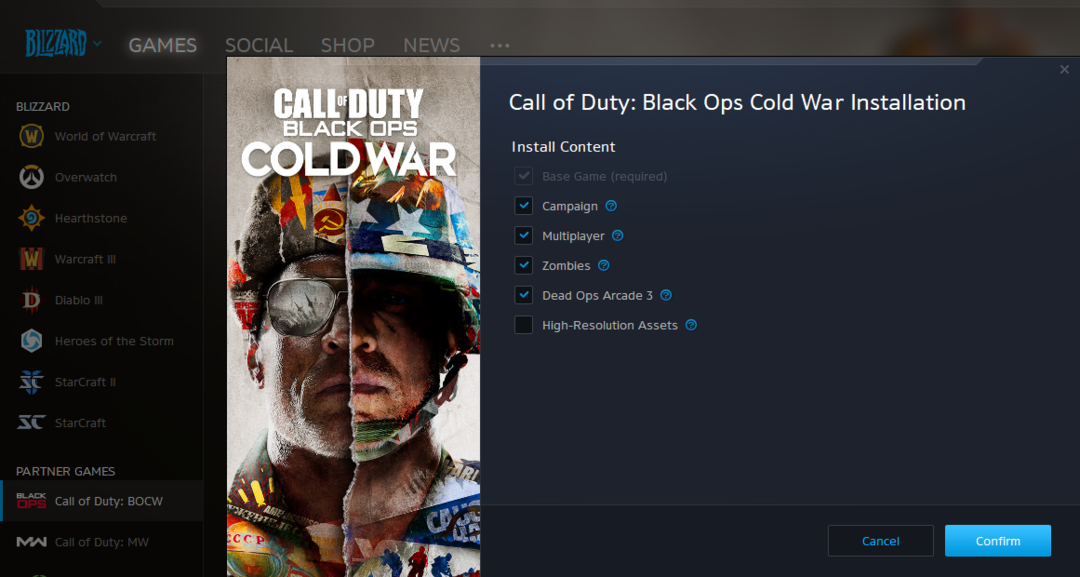
ผู้ใช้บางรายรายงานว่าแม้แต่แพ็กเนื้อหาความละเอียดสูงที่หายไปก็อาจทำให้เกิดข้อผิดพลาดได้ ดังนั้นให้รับสิ่งนั้นพร้อมกับแพ็กอื่น ๆ ทั้งหมดที่อยู่ในรายการเป็น ติดตั้งเนื้อหา.
2. เรียกใช้เกมในฐานะผู้ดูแลระบบ
- ค้นหาไคลเอนต์เกม เช่น แบทเทิล.เน็ต launcher ให้คลิกขวาที่มันแล้วเลือก คุณสมบัติ.
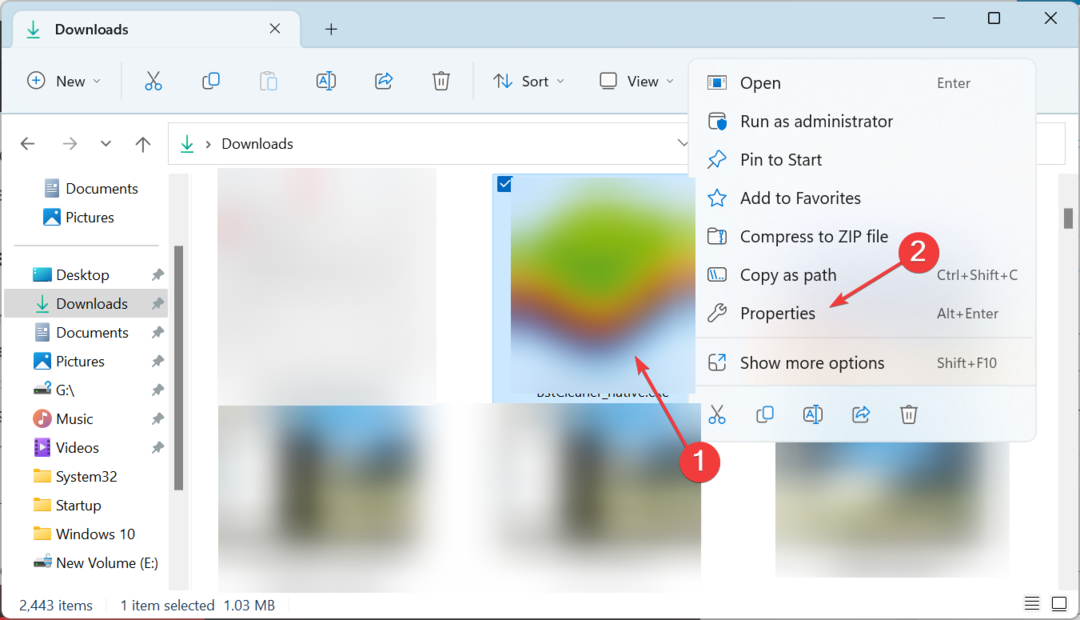
- นำทางไปยัง ความเข้ากันได้ ให้เลือกช่องทำเครื่องหมายสำหรับ เรียกใช้โปรแกรมนี้ในฐานะผู้ดูแลระบบ และคลิกที่ ตกลง เพื่อบันทึกการเปลี่ยนแปลง
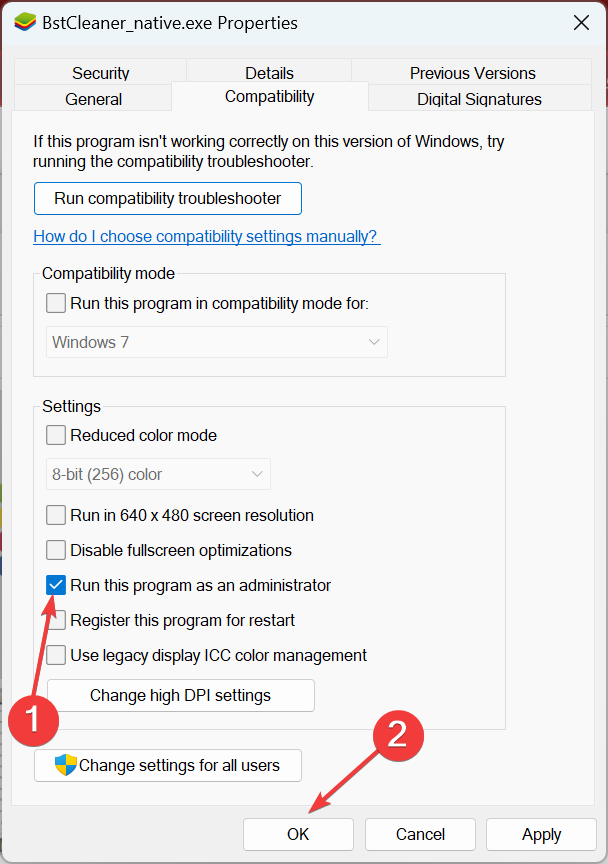
- เมื่อเสร็จแล้วให้รีสตาร์ทคอมพิวเตอร์และตรวจสอบว่าข้อผิดพลาดได้รับการแก้ไขหรือไม่
3. เพิ่มข้อยกเว้นให้กับไฟร์วอลล์
- กด หน้าต่าง + ส เพื่อเปิด ค้นหา เมนูพิมพ์ อนุญาตแอปผ่านไฟร์วอลล์ Windowsและคลิกผลการค้นหาที่เกี่ยวข้อง
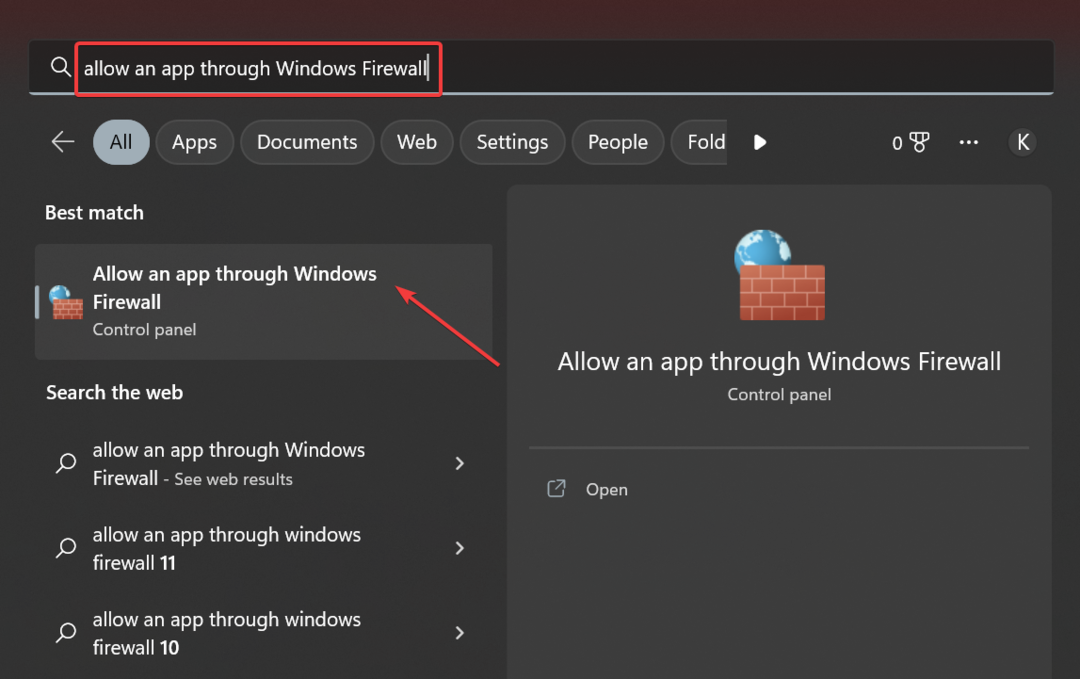
- คลิกที่ เปลี่ยนการตั้งค่า.
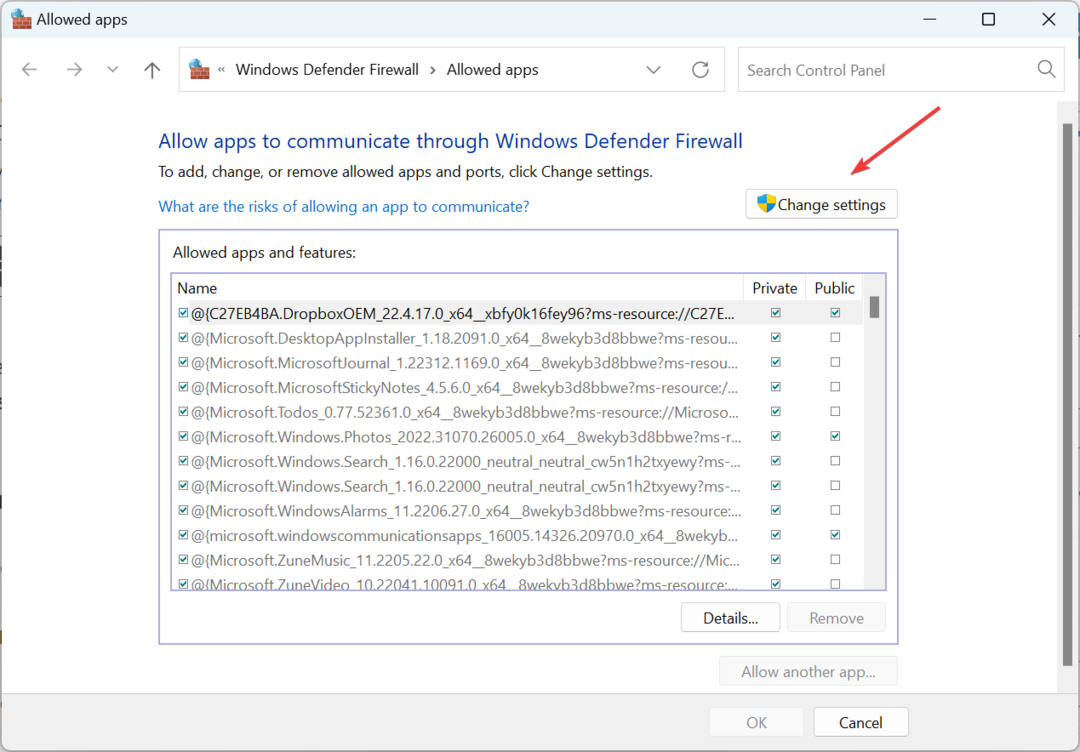
- คลิกที่ อนุญาตแอปอื่น.
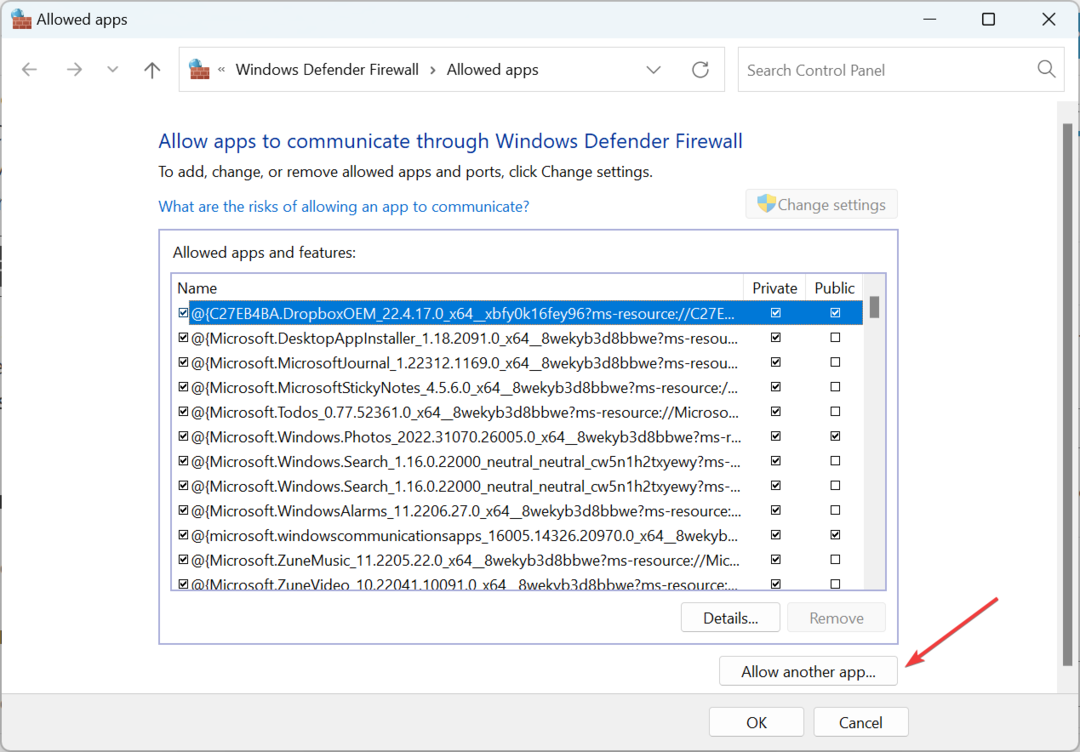
- ตอนนี้คลิกที่ เรียกดู.
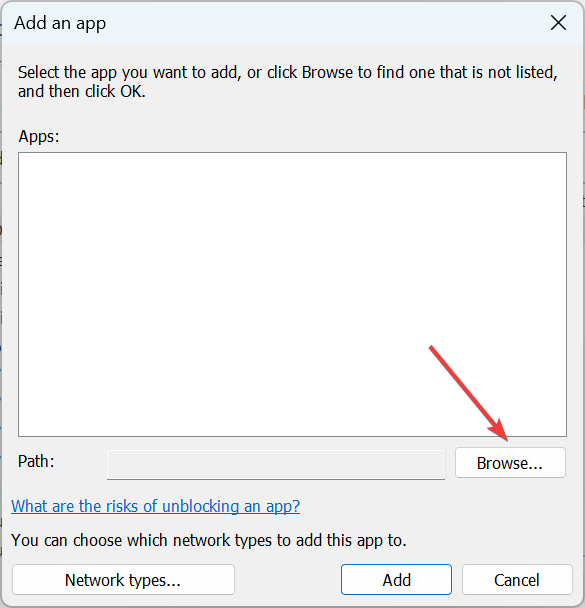
- นำทางไปยังโฟลเดอร์ที่มีไฟล์ แบทเทิล.เน็ต ตัวเรียกใช้งานจะถูกเก็บไว้ เลือกแล้วคลิก เปิด.
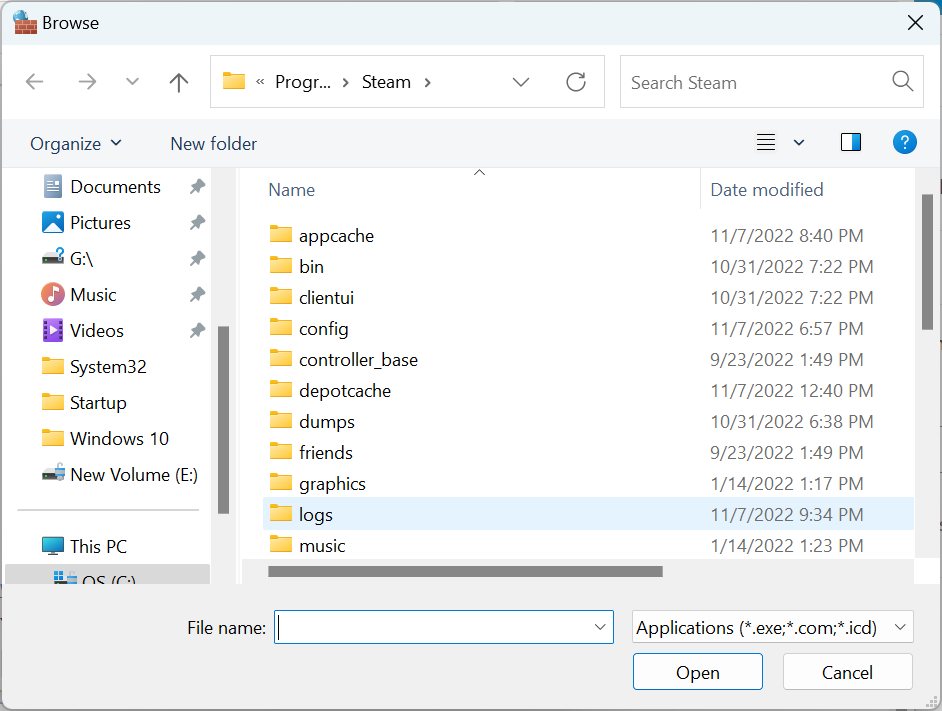
- คลิกที่ เพิ่ม.
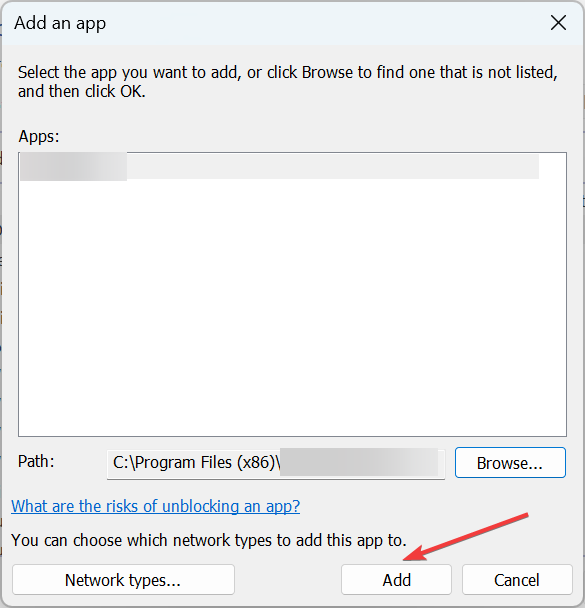
- สุดท้ายตรวจสอบให้แน่ใจว่าได้ทำเครื่องหมายในช่องสำหรับ ส่วนตัว และ สาธารณะ ถูกตรวจสอบแล้วจึงคลิกที่ ตกลง เพื่อบันทึกการเปลี่ยนแปลง
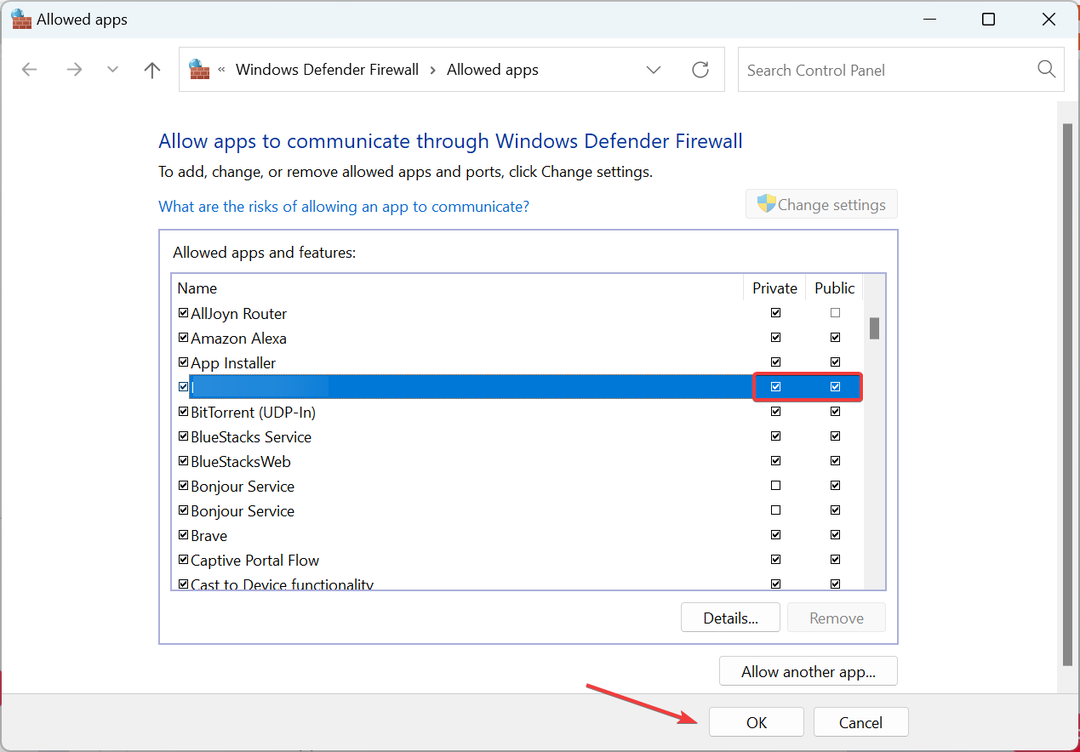
- ในทำนองเดียวกัน ให้เพิ่ม Cold War ลงในรายการข้อยกเว้นของไฟร์วอลล์
นี่เป็นวิธีที่มีประสิทธิภาพในการแก้ไขปัญหาเมื่อผู้เล่นหลายคนในสงครามเย็นไม่ทำงานบนคอมพิวเตอร์ Windows สิ่งที่คุณต้องทำคือเพิ่มมันเป็นข้อยกเว้นสำหรับ Windows Firewall หรือไฟร์วอลล์ของบริษัทอื่นหากคุณใช้งานอยู่ และควรจะใช้งานได้ นอกจากนี้ยังช่วยเรื่องการ กักบริเวณ ข้อผิดพลาดในการโฮสต์เกม.
- ข้อผิดพลาดของเกมโฮสติ้งที่มีเหตุผล: 7 วิธีในการแก้ไข
- ข้อผิดพลาด Eversoul 4010: วิธีการแก้ไข
- วิธีแก้ไขรหัสข้อผิดพลาดการตรวจสอบสิทธิ์ล้มเหลว 0 บน Roblox
- รหัสข้อผิดพลาด Steam E87 เมื่อเข้าสู่ระบบ [แก้ไขแล้ว]
- แก้ไข: การเชื่อมต่อของคุณไม่ใช่ข้อผิดพลาดส่วนตัวบน Roblox
4. กู้คืนใบอนุญาต (สำหรับ PlayStation)
หากผู้เล่นหลายคนในช่วงสงครามเย็นไม่ทำงานบน PlayStation การกู้คืนใบอนุญาตควรจะช่วยได้ สิ่งที่คุณต้องทำคือมุ่งหน้าไปที่ คืนค่าใบอนุญาต ตัวเลือกใน การจัดการบัญชี การตั้งค่า.
ไม่ควรใช้เวลานานและจะไม่ส่งผลต่อข้อมูลเกมหรือไฟล์อื่นใดบนพีซี นอกจากนี้ยังจะแก้ไขปัญหาเกี่ยวกับเกมที่ติดตั้งอื่น ๆ ด้วย
5. ติดตั้งเกมอีกครั้ง
หากไม่มีสิ่งใดได้ผล ตัวเลือกสุดท้ายของคุณคือติดตั้งเกมใหม่ ซึ่งช่วยได้เมื่อการติดตั้งครั้งก่อนไม่สำเร็จและไฟล์สำคัญบางไฟล์หายไป
ในกรณีที่การติดตั้งใหม่ทั้งหมดไม่ได้ผล ผู้ใช้บางคนแนะนำให้ดาวน์โหลดเฉพาะแพ็กที่จำเป็นเท่านั้น เช่น เกม ผู้เล่นหลายคน และแพ็กซอมบี้
แค่นั้นแหละ! ด้วยวิธีแก้ปัญหาที่ง่ายและรวดเร็วเหล่านี้ คุณควรจะสามารถแก้ไขสิ่งต่าง ๆ เมื่อผู้เล่นหลายคนในสงครามเย็นไม่ทำงาน ไม่ว่าจะบน Xbox, PlayStation หรือ Windows
สำหรับผู้ที่เล่น Cold War บนพีซี ให้ค้นหาวิธีที่ดีที่สุด เพิ่มประสิทธิภาพ Windows สำหรับการเล่นเกม และได้รับประสิทธิภาพที่ดีที่สุด
หากวิธีแก้ไขปัญหาอื่นใดที่เหมาะกับคุณ ให้วางไว้ในส่วนความคิดเห็นด้านล่างและช่วยเหลือผู้เล่นในสงครามเย็น
![Social Club ไม่สามารถเริ่มได้: รหัสการติดตั้ง 1 [แก้ไข]](/f/501984039675bfbe60b4ea3c4fcc447e.png?width=300&height=460)

